xp系统提示网络与IP地址发生冲突的解决方法
发布日期:2018-12-14 作者:电脑公司重装系统 来源:http://www.dngsxitong.com
xp系统提示网络与IP地址发生冲突的解决方法?
我们在操作xp系统电脑的时候,常常会遇到xp系统提示网络与IP地址发生冲突的问题。那么出现xp系统提示网络与IP地址发生冲突的问题该怎么解决呢?很多对电脑不太熟悉的小伙伴不知道xp系统提示网络与IP地址发生冲突到底该如何解决?其实只需要IP发生冲突故障图;右键单击桌面上的“网上邻居”属性;就可以了。下面小编就给小伙伴们分享一下xp系统提示网络与IP地址发生冲突具体的解决方法:
1、IP发生冲突故障图;

2、右键单击桌面上的“网上邻居”属性;
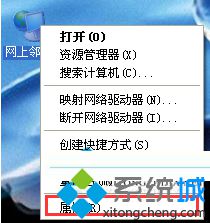
3、接下在“网络连接”中选择“本地连接”右键属性;

4、此时打开“本地连接”属性,选择“internet协议(TCP/IP)”在点属性;
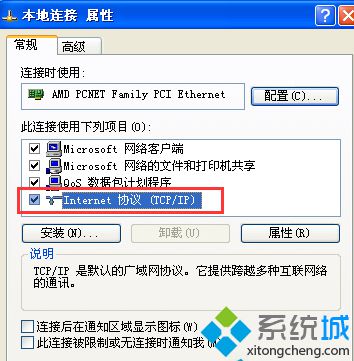
5、再“internet协议(TCP/IP)”常规下填写IP地址和子网掩码。只需要把你的IP地址最后面三个数字修改一下就行了,例如192.168.1.255 是你的IP地址,你可以修改成0-255之间任意的数,当然前提是这些数字都没有人使用;
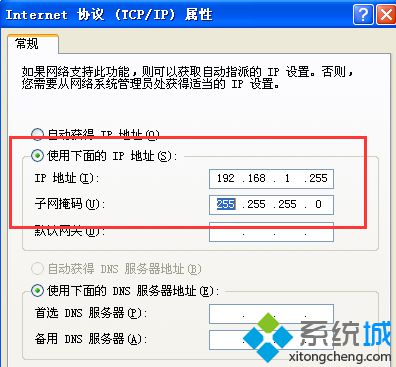
6、然后确定即可解决冲突问题。如果自动获取的会比较漫长,这样设置后以后的联网速度会比较快。
